1.首先你的电脑要有NVIDIA 的显卡.没有就走吧,你如果不是window ,也走吧,不一定教程管用。
2.然后要明白,有两种CUDA版本,一个叫运行时api,一个是驱动api
2.1 运行时cuda 版本查看 (是你跑深度学习模型或其它程序调用的cuda版本,执行nvcc -V可以查看) 如果这个命令执行失败,需要安装一下cuda(建议安装) 随便找的文字CUDA安装及环境配置——最新详细版_cuda环境配置_abbrave的博客-CSDN博客
nvcc -V 
另外一个没用(驱动APi),对写AI的没用,版本可能不和运行时的版本一样,但不重要
查看的命令是
nvidia-smi3. 根据上面执行的运行时api的命令,得到我们的运行时的cuda版本 。我这里显示的是11.1
然后去 https://download.pytorch.org/whl/torch_stable.html 这个页面查看对应的文件,
一定要根据你的cuda 版本来下载pytorch 不能乱下载,不要官网直接点,因为版本不一致会导致cuda并行计算。只能使用cpu
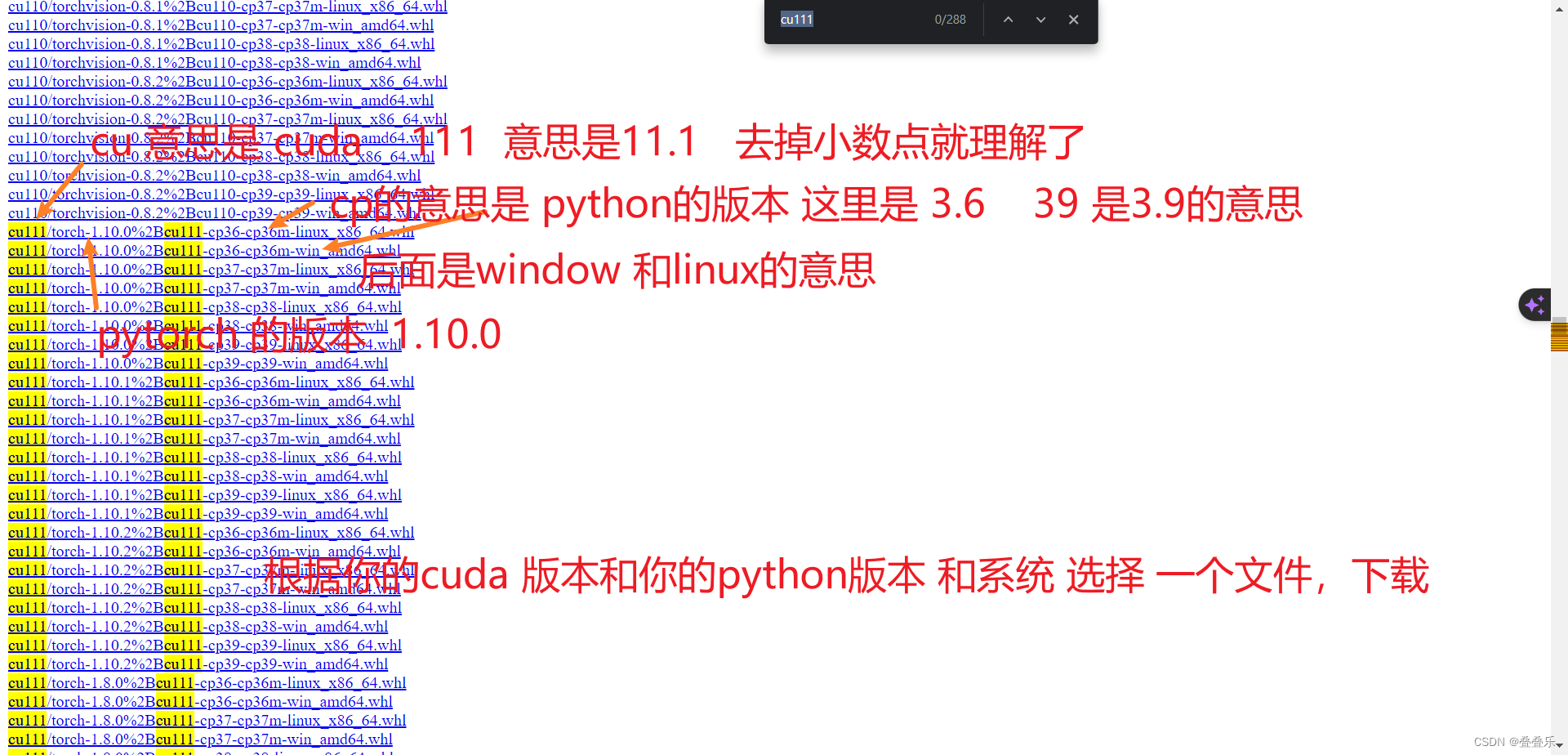
有人会问,这里面cuda版本能找到 但是python版本,我的python 3.10.0 没有对应的文件,你这时候就要使用anaconda的虚拟环境了,你就要使用anaconda 提供的虚拟环境了。在里面使用对应的python版本,然后在这个虚拟环境里面装你刚刚下载的pytorch 文件。不然还是无法使用。就是这么烦。
4. 文件下载好了,接下来创建一个anaconda的虚拟环境
4.1 虚拟环境创建命令 -n后面的表示虚拟环境的名字 python后面的数字意思是创建python的版本,这个版本要根据你下载的文件里面的cp39 cp38 这种来。cp39是python版本3.9的意思
这个命令可能因为时间的推移,可能会失效,毕竟这个教程也会老的
conda create -n wo_de_xu_ni_huan_jing_ming_zi python=3.94.2 如何在虚拟环境里面安装刚刚的下载文件呢?
4.2.1 激活命令,然后超过之后前面有个括号,在这种情况下执行pip install 刚刚下载的文件的路径
activate 刚刚的起的虚拟环境名字4.2.2 执行
pip install 刚刚下载的whl文件的路径4.2.3 不出意外应该会失败。 成功就完事了,安装pytorch 成功。失败的执行下面的命令
pip debug --verbose 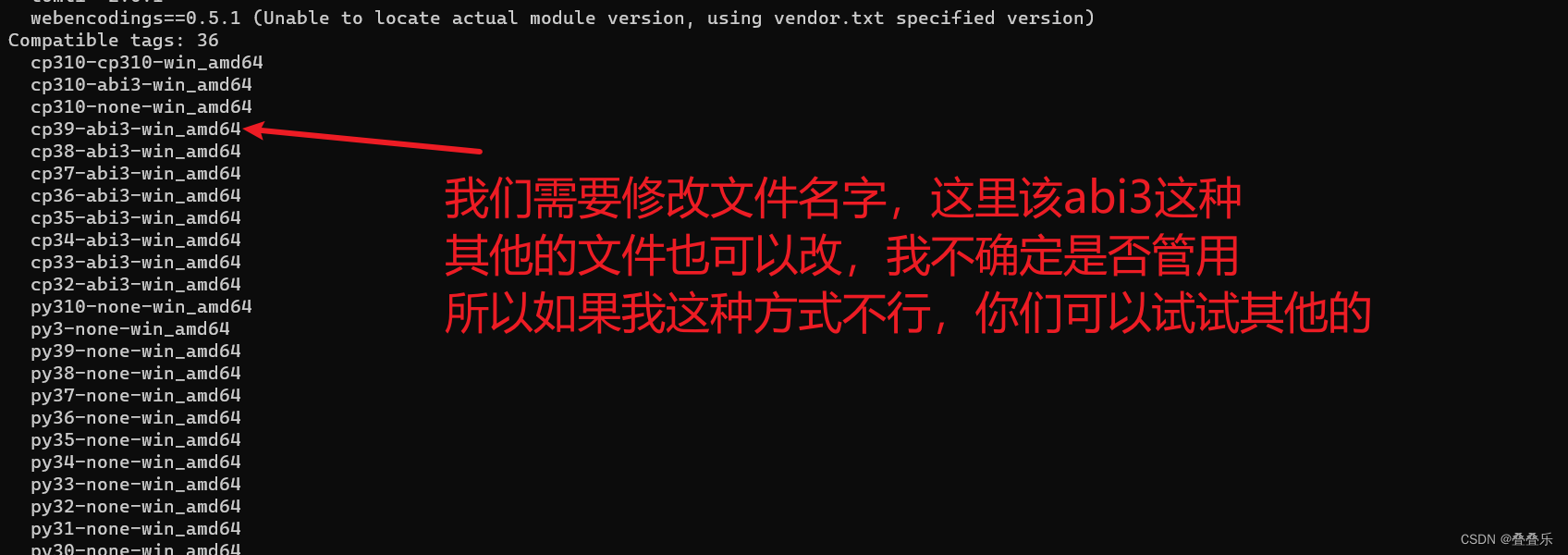
就是图片的红色箭头指的那个,复制 粘贴到文件的名字后面。自己观看一下
改前的文件名 ![]()
改后的文件名 ![]()
改了之后再来执行刚刚的命令
pip install 刚刚改了文件的名字的那个文件。不出意外应该会成功,如果不成功,检查你是不是否在激活的虚拟环境里面使用的pip install 命令,其他地方不管用啊
到此,我们的pytorch 和python的都ok了。接下来就是使用了。
现在的问题是如何在pycharm 里面使用刚刚的虚拟环境了,点击pycham里面是设置。在里面慢慢找
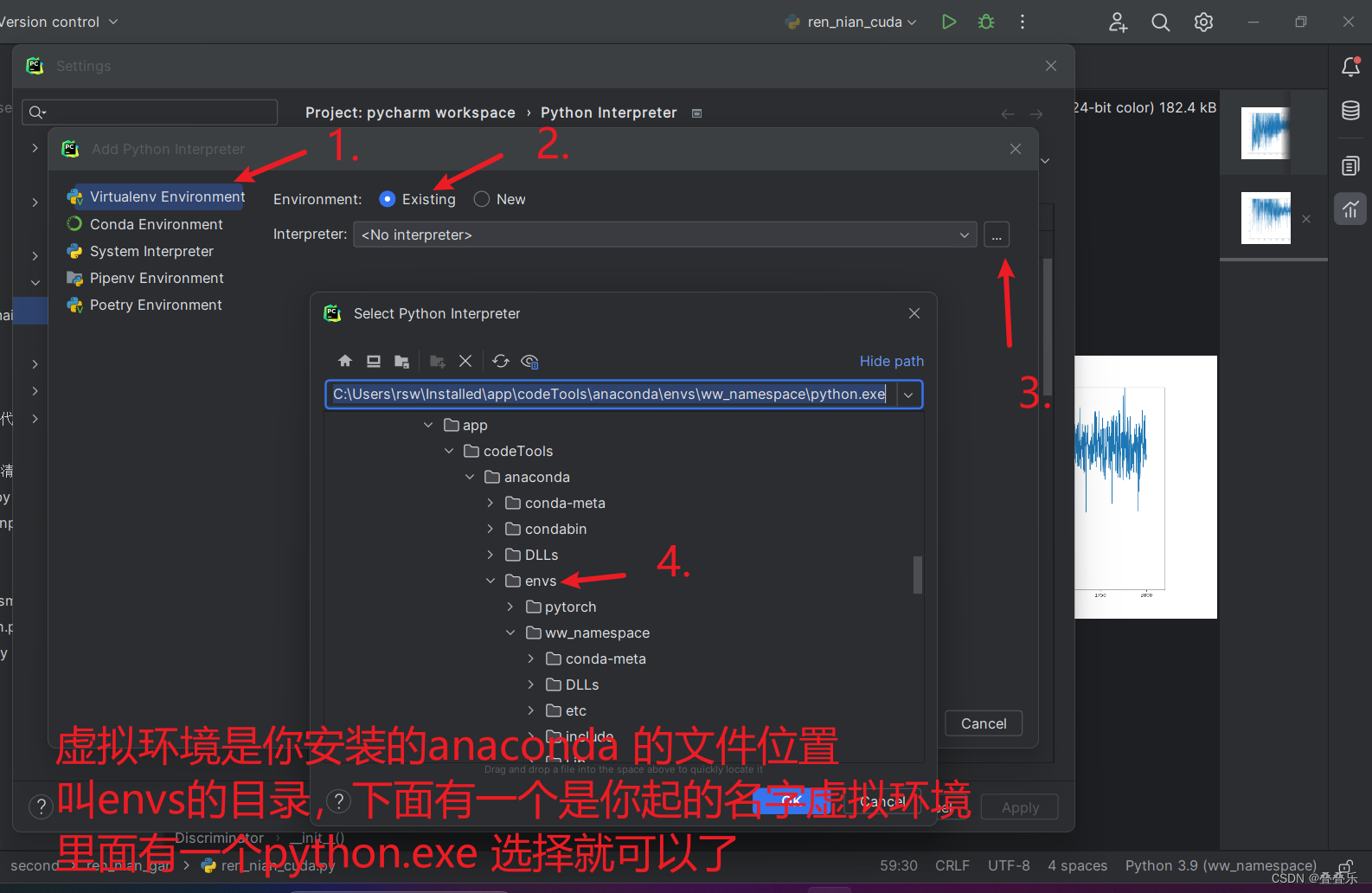






表单验证)

)

)
)
?有哪些类型的锁)



)


